
iPhoneアプリのバックアップ方法!これでゲームデータも安全!
Contents[OPEN]
【iPhone】アプリをバックアップしよう!(iTunes)
音楽や動画でおなじみのiTunesを使ってバックアップをする方法について説明していきます。
iTunesでバックアップをしよう!
iTunesを普段から音楽や動画の管理に使っているという人も多くいるかと思います。
実はバックアップをとることもできます。
なじみのある人は操作しやすいかもしれません。
それではiTunesを使ったバックアップのとり方を説明していきます。
iTunesを起動
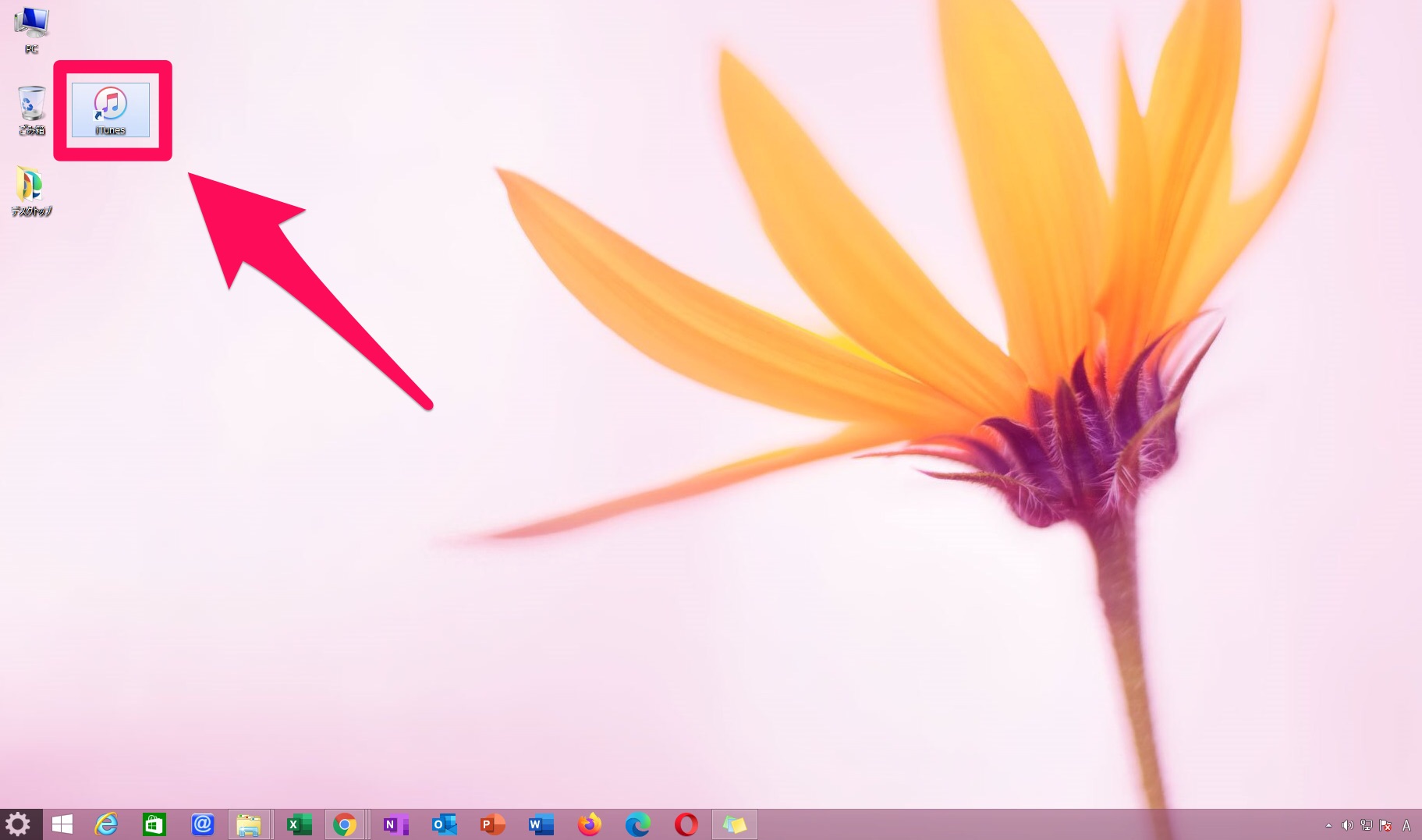
まずは、iTunesを起動させます。
パソコンとiPhoneを接続
充電用のケーブルなどでiPhoneをパソコンに接続してください。
iPhoneマークを押す
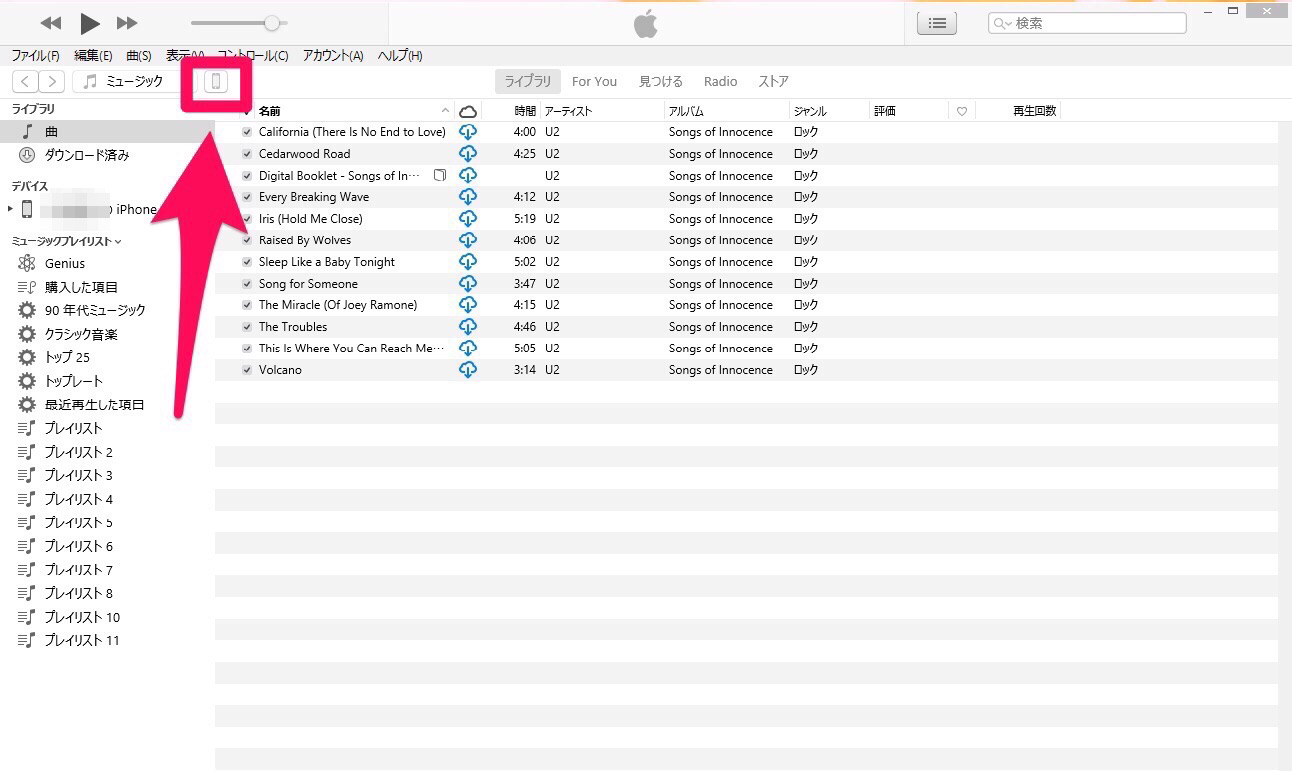
iTunes画面の左上にあるiPhoneのマークを押します。
iPhoneマークを押すと、パソコンに接続しているiPhoneの情報やバックアップ、オプションについて表示されます。
「このコンピュータ」「ローカルバックアップを暗号化」にチェック
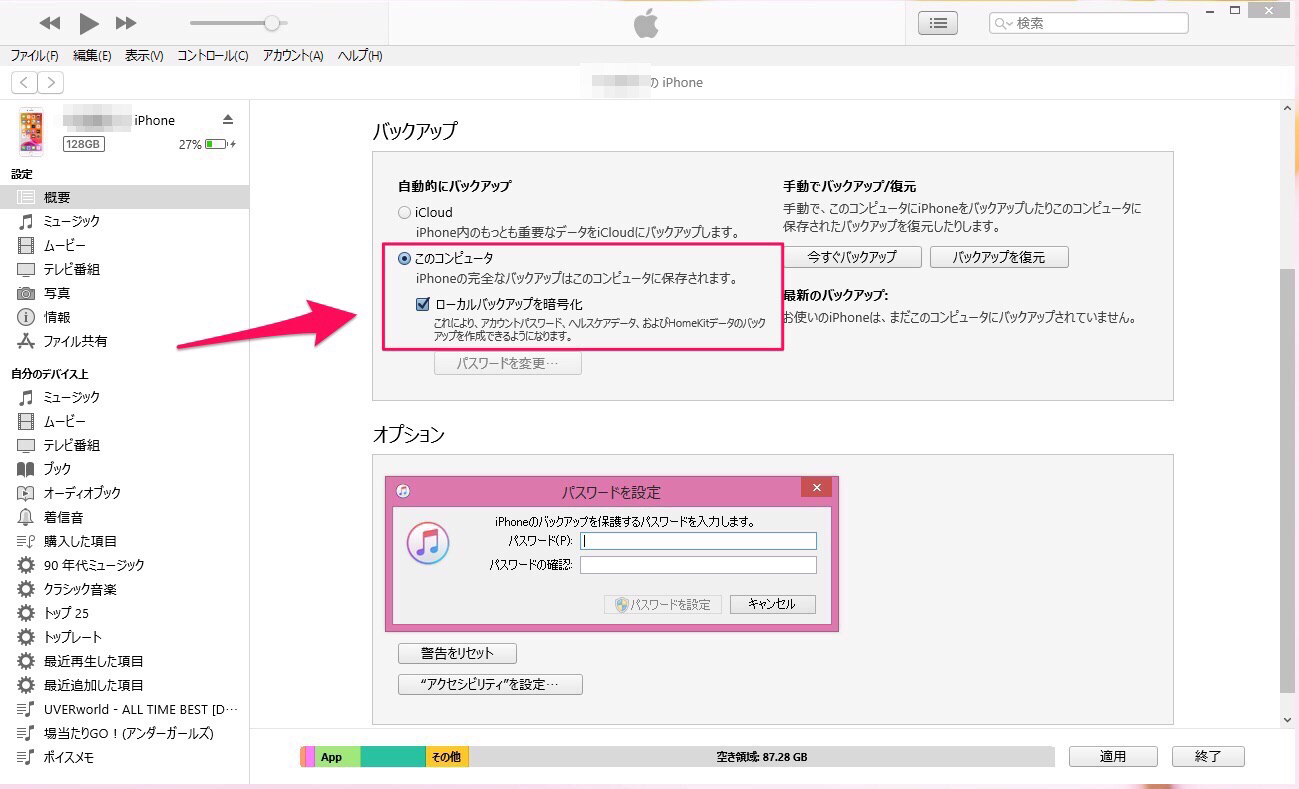
バックアップ欄の「このコンピュータ」「ローカルバックアップを暗号化」にチェックを入れてください。
パスワードを入力
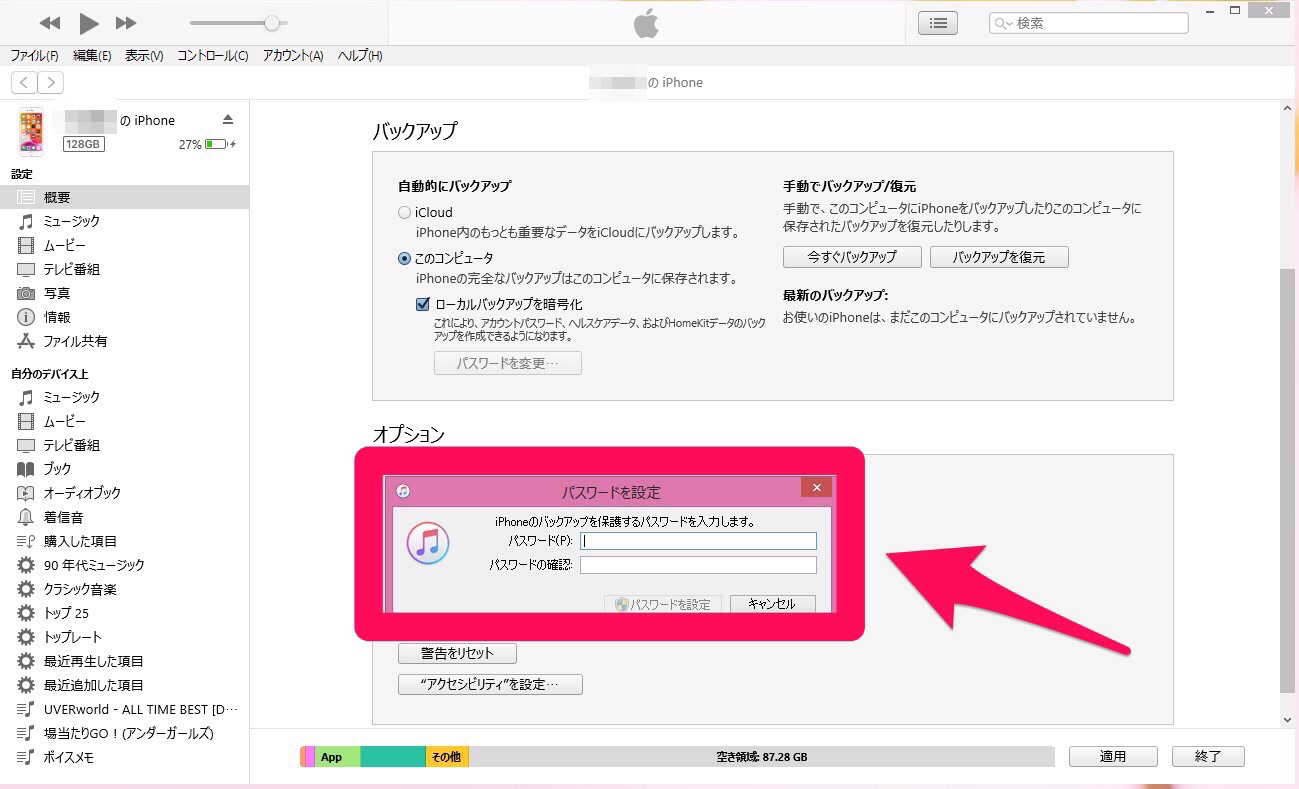
バックアップを保護するためのパスワードが求められるため、入力してから「パスワードを設定」を押しましょう。
「今すぐバックアップ」を押す
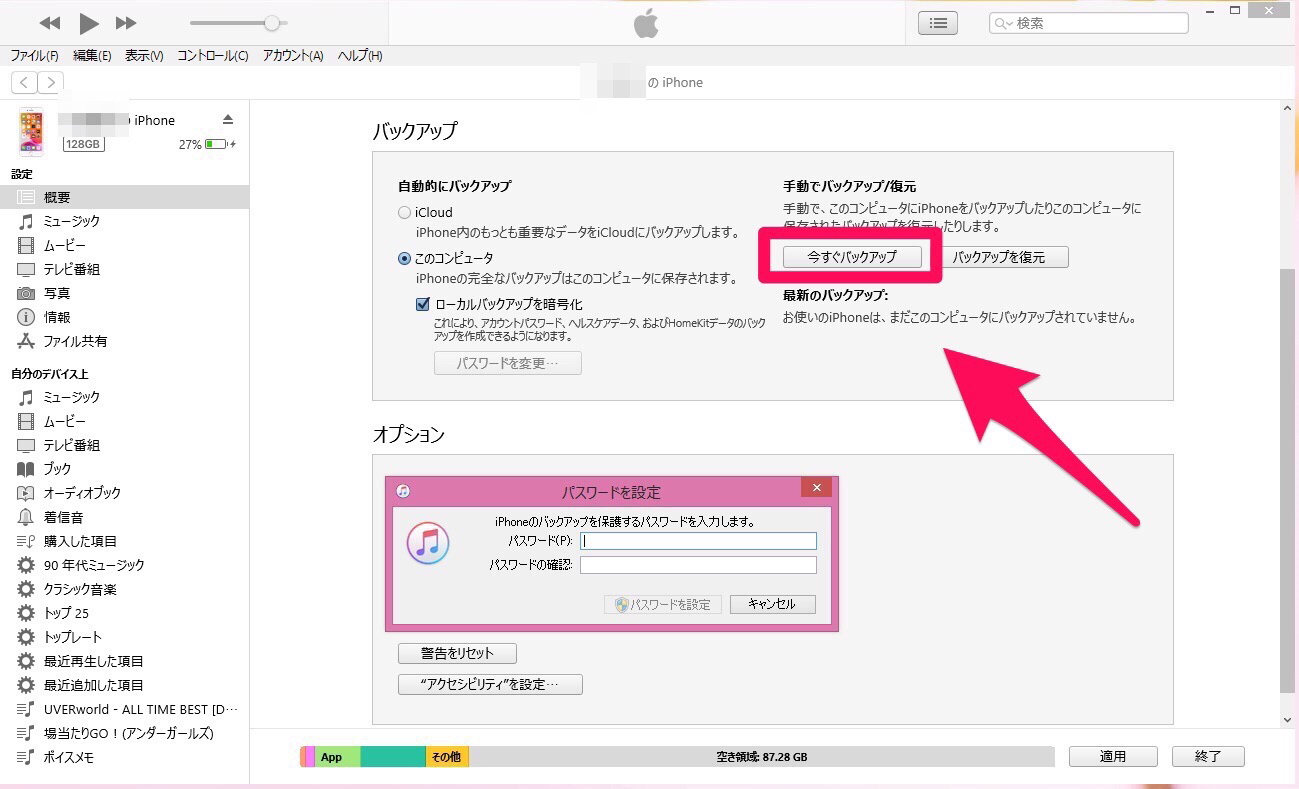
「今すぐバックアップ」と書かれたボタンを押すとバックアップが開始されます。
iTunesのメリット・デメリット
iTunesを使ったバックアップのメリット・デメリットをご紹介していきます。
メリット① オフラインでのバックアップが可能
パソコンとiPhoneを接続する必要はありますが、インターネットに接続されていなくてもバックアップを行うことができます。
メリット② 使い慣れたiTunesでバックアップ
iTunesと言えば、音楽や動画を管理するために使っているという人が多いのではないでしょうか。
普段から使っているiTunesならバックアップの操作も容易にできるかと思います。
デメリット① iTunesを普段使っていない場合はダウンロードが必要
iTunesに慣れている人はいいですが、逆に普段は使っていないという人はまずダウンロードからする必要があります。
また、自動的にiTunesとiPhoneが同期されてしまうなどのトラブルも起こり得るため、注意して操作してください。
デメリット② 全てのデータをバックアップ・復元する必要がある
iCloudでのバックアップ同様、全てのデータをバックアップ、全てのデータを復元、というバックアップ方法しか行うことができないため、時間がかかってしまうことがあります。
【iPhone】アプリのバックアップが復元されない原因は?
iPhoneアプリをバックアップして、復元するための操作を行ったけれども、今まで使っていたアプリが消えてしまっているなんてこともまれにあります。
いったい何が原因で復元されなかったのでしょうか?考えられる理由をご紹介していきます。
何かの理由でインストールされなかった
理由の詳細は不明だけれども、単純に復元するときインストールされなかったということがあります。
提供が終了している
アプリの提供自体が終了してしまっている場合は、復元時にインストールされません。
Apple Storeでアプリを検索して、提供しているかどうか確認してみてください。